Excel, cũng như tất cả các ứng dụng Microsoft Office cốt lõi, đã trải qua nhiều thập kỷ nâng cấp phiên bản. Cùng với những nâng cấp đó đã xuất hiện một số điều chỉnh nhỏ đối với các phần mở rộng tệp Excel để giải thích cho sự khác biệt giữa các tệp Excel đó.
Đây không phải là sự khác biệt về phiên bản tạo ra các phần mở rộng tệp mới. Một số phần mở rộng tệp đề cập cụ thể đến loại tệp, chẳng hạn như đó là mẫu Excel hoặc tệp Excel có chứa macro.
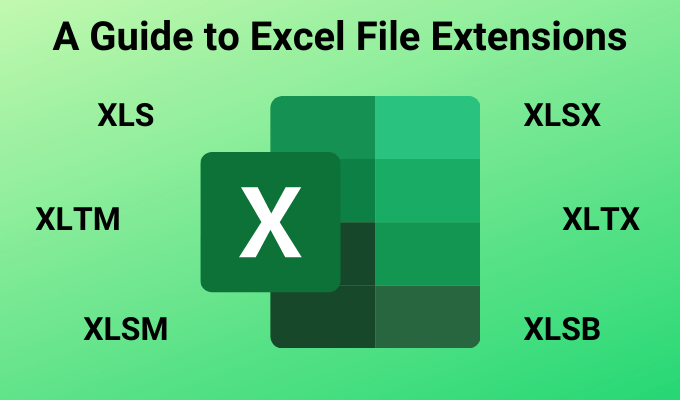
Nếu bạn hiểu tất cả các phần mở rộng tệp Excel, bạn
Tại sao phần mở rộng tệp Excel
Phần mở rộng của tệp Excel cung cấp cho bạn thông tin quan trọng về tập tin đó trước khi bạn mở nó Nó cũng cho phép bạn sắp xếp các tệp bạn lưu vào thư mục của mình dưới dạng tệp mẫu, tệp hỗ trợ macro và hơn thế nữa. Chỉ cần nhìn lướt qua phần mở rộng tệp Excel, bạn sẽ biết thêm về tệp Excel và mục đích sử dụng của nó.
Phần mở rộng tệp Excel cho bạn biết:
Bạn có thể xem tất cả các tiện ích mở rộng tệp trong Excel bằng cách chọn Tệptừ menu, chọn Lưu dưới dạng, sau đó chọn thả xuống loại tệp trong trường tên tệp.

Như bạn có thể thấy, mỗi loại tệp có một mô tả Tên giúp hiểu phần mở rộng tệp dùng để làm gì.
Phần mở rộng tệp Excel theo phiên bản
Nhóm tiện ích mở rộng tệp đầu tiên có liên quan chủ yếu đến phiên bản nào của Excel bảng tính đã được lưu với. Các loại tiện ích mở rộng sau được kết nối với các phiên bản Excel được hiển thị tại đây:
Như bạn có thể thấy, phần mở rộng tệp * .xls là định dạng Excel kế thừa mặc định đối với tất cả các phiên bản excel trước Excel 2007
Từ Excel 2007 trở đi, phần mở rộng tệp mặc định cho mọi tệp Excel là (và vẫn) * .xlsx.
Sự khác biệt giữa XLS Vs XLSX
Trong khi Microsoft chuyển sang tiện ích mở rộng XLSX sau Excel 2007 có vẻ như là một thay đổi quy ước đặt tên hời hợt, sự thật là có nhiều thay đổi hơn so với chỉ phần mở rộng tệp.
Lưu trữ XLS Bảng tính Excel ở định dạng tệp được gọi là Định dạng tệp trao đổi nhị phân. Đây là định dạng tệp độc quyền do Microsoft tạo.
Với việc phát hành Excel 2007, Microsoft đã thay đổi mặc định thành XLSX, dựa trên định dạng Office Open XML. Đây là phương pháp lưu thông tin bảng tính trong tệp XML.

Những lợi thế của việc chuyển sang phương pháp lưu thông tin bảng tính Excel mới này là gì? Có rất nhiều.
Nếu không có ưu điểm nào quan trọng với bạn, thì bạn nên giữ định dạng XLS Excel mặc định cũ hơn. Bạn có được hai lợi thế khi bạn làm điều này.
Thứ nhất là các tệp XLS có xu hướng lưu và mở nhanh hơn. Thứ hai, các tệp Excel có phần mở rộng XLS có thể được mở trên mọi phiên bản Excel, bất kể bao nhiêu tuổi.
Các phần mở rộng tệp Excel khác
Bây giờ bạn đã hiểu sự khác biệt giữa XLS và XLSX , dễ dàng hơn một chút để giải mã ý nghĩa của tất cả các phần mở rộng tệp Excel khác.
Tệp mẫu Excel
Nếu bạn không quen với các mẫu Excel, đây có thể là thời điểm tốt để tìm hiểu và bắt đầu sử dụng chúng. Nếu bạn thấy mình tạo ra nhiều bảng tính có chung định dạng, công thức hoặc bố cục, một mẫu có thể giúp bạn tiết kiệm rất nhiều thời gian.
Tất cả những gì bạn phải làm để tạo mẫu được thiết lập định dạng, bố cục và các khía cạnh khác của bảng tính mà bạn không muốn tạo lại mỗi lần. Sau đó lưu tệp bằng một trong các tiện ích mở rộng tệp Excel được liệt kê ở trên cho định dạng mẫu.
Trên thực tế, khi bạn mở tệp mới trong Excel, bạn có thể tìm kiếm qua hàng ngàn mẫu có sẵn trong nhiều danh mục.

Mở các loại tệp khác
Excel không giới hạn chỉ mở các tệp có phần mở rộng tệp Excel. Khi bạn mở tệp trong Excel và chọn từ hộp thả loại tệp, bạn sẽ thấy một danh sách dài ngoài những gì được liệt kê trong bài viết này.
Điều này là do có các định dạng tệp không phải của Microsoft cũng là được hỗ trợ trong Excel.
Hãy nhớ rằng tùy thuộc vào phiên bản Excel bạn đang sử dụng, không phải tất cả các loại tệp này sẽ hiển thị dưới dạng tùy chọn khi bạn lưu hoặc mở tệp.